Transfira Músicas de iPad para iPad Facilmente
Você pode transferir músicas de iPad para iPad com o iTunes. Mas não é tão simples quanto você pensou. Pois você pode transferir suas músicas de iPad para iPad facilmente, veja abaixo!
Feb 08, 2023 • Arquivado para: Gerenciador de Celular • Soluções comprovadas
Você quer transferir suas músicas de iPad para iPad para compartilhar com alguem? Comprou um novo iPad e decidiu transferir toda sua música do antigo iPad para o novo? Qualquer que seja a situação, o que você fará para transferir as músicas de iPad para iPad?
Normalmente é difícil transferir as músicas de um iPad para outro, a menos que você possua uma ferramenta de terceiros. Neste artigo, Eu recomendo fortemente que você utilize uma ferramenta poderosa para transferir dados de iPad para iPad . Este programa não apenas possiiblita você a copiar músicas com avaliações, ID3 e outros recursos de um iPad para outro, mas também permite que usuários transfiram arquivos entre dois dispositivos iOS. Alem do Dr.Fone - Transferir (iOS), você também pode tirar vantagem do iTunes para finalizar o serviço, o qual falaremos na próxima parte do artigo.
Transfira Músicas de iPad para iPad sem iTunes
O guia a seguir irá mostrar a você como transferir músicas de iPad para iPad com uma excelente ferramenta para iPad. Este guia usará como exemplo a versão para Windows, mas os usuários de Mac devem apenas copiar este mesmo processo.

Dr.Fone - Transferir (iOS)
Transfira MP3 para iPhone/iPad/iPod sem iTunes
- Transfira, gerencie, exporte/importe suas músicas, fotos, videos, contatos, SMS, Apps etc.
- Faça backup de suas músicas, fotos, videos, contatos, SMS, Apps, etc. para o computador e restaure-os facilmente.
- Transfira músicas, fotos, videos, contatos, mensagens, etc de um smartphone para another.
- Transfira media arquivos de mídia ente dispositivos iOS e iTunes.
- Totalmente compatível com iOS 7, iOS 8, iOS 9, iOS 10, iOS 11 e iPod.
Passo 1. Inicie o programa para transferir dados de iPad para iPad
Execute o Dr.Fone depois da instalação, e escolha a opção "Transferir". Conecte o iPad ao computador via cabo USB cables. O programa automaticamente reconhecerá seu iPad, e mostrará as categorias dos arquivos no topo da janela do software.

Passo 2. Transfira suas Músicas de iPad para iPad
Escolha o iPad que você quer transferir suas músicas clicando no triângulo no canto superior esquerdo, e selecione a categoria "Música" na janela do software. Você então verá os arquivos de audio e as playlists na barra lateral esquerda, junto com os conteúdos na parte direita. Marque os arquivos de mpusica que vodê deseja transferir e clique no botão "Exportar" no topo. Escolha o iPad de destino na lista. Após as escolhas, o programa irá começar a automaticamente transferir suas músicas de iPad para iPad.
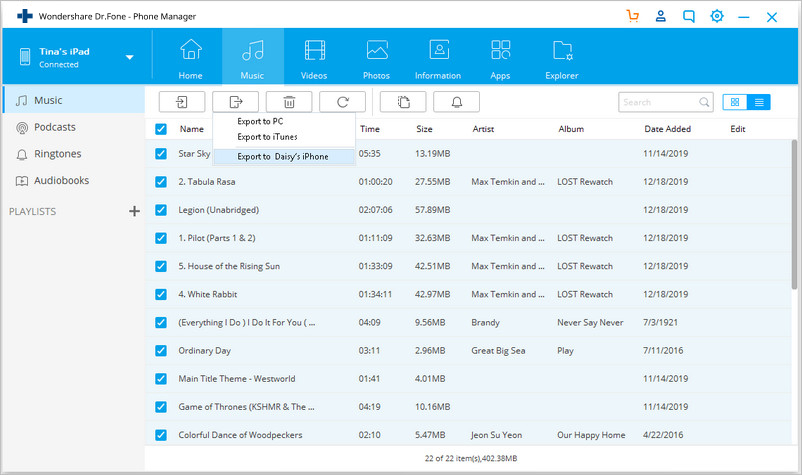
Como Transferir Músicas de iPad para iPad com iTunes
Um ótimo recurso do iTunes é que ele aceita transferir músicas compradas de seu dispositivo iOS para a biblioteca do iTunes. Então, os usuários do iPad podem se aproveitar deste recurso para transferir músicas de iPad para iPad. O guia a seguir mostrará a você como fazer isso.
Passo 1. Conecte o iPad ao computador
Conecte o iPad ao computador utilizando o cabo USB e o iTunes irá automaticamente ser executado. Você também pode iniciar manualmente o iTunes no computador e conectar o iPad. O iTunes irá então reconhecer seu iPad e mostrará o ícone do iPad no canto superior esquerdo.
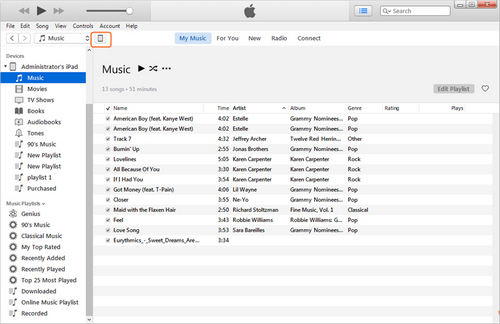
Passo 2. Transfira as Compras
Clique em "File", escolha a opção "Devices" e então "Transfer Purchases from iPad". Logo após o iTunes irá transferir os itens adquiridos do iPad para a biblioteca do iTunes, incluindo os arquivos de música. Note que itens não comprados, tais como cópias de cd, não serão transferidos.
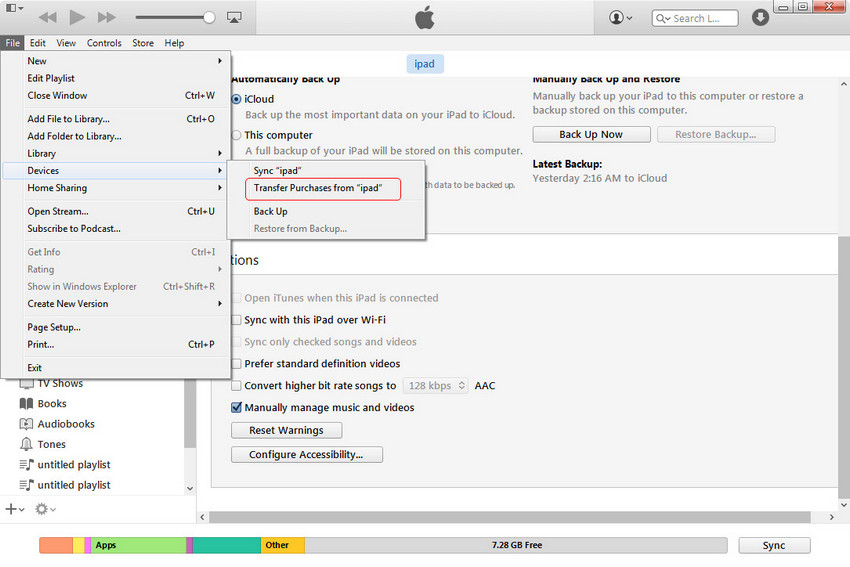
Passo 3. Sincronize sua música para o iPad
Agora conecte o outro iPad ao computador com o cabo USB e o iTunes irá tambem reconhecer. Clique no ícone do iPad e escolha a opção "Music" na barra lateral esquerda. Então marque a opção "Sync Music" e selecione as músicas que você precisa. Depois disso, clique no botão "Apply" no canto inferior direito para começar a sincronizar músicas com o iPad.
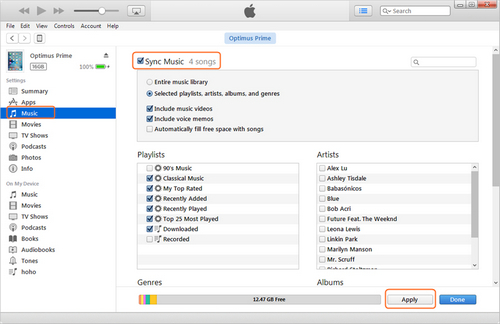
Conclusão: Ambos os programas Dr.Fone - Transferir (iOS) e o iTunes podem ajudar a transferir músicas de iPad to iPad. Ao comparar os dois programas, você pode facilmente perceber que o Dr. Fone fornece uma maneira mais conveniente para que os usuários finalizem o envio, Então se você estiver interessado neste programa, não hesite e baixe-o gratuitamente e teste.
Artigos Relacionados
Categorias
Artigos Recomendados
Gerenciador de Celular
- 1 Gerenciamento de iPhone
- Transferir Fotos do iPhone para PC
- Extrair Fotos do iPhone
- Transferir Arquivos do iPhone para PC
- Tirar Música do iPhone com Facilidade
- 2 Gerenciamento de Dispositivo Android
- Transferir arquivos do Android para PC
- Transferência entre Android e Mac
- Transferência entre Samsung para PC
- Transferir fotos da Samsung para Mac
- Backup e Transferir SMS e Mensagens
- Transferir fotos do Android para Mac
- Transferência do Celular Huawei para PC
- Transferir Fotos do Galaxy S9 para PC
- 3 Dicas de Transferência de Celular
















Alexandre Garvalhoso
staff Editor